
- •Теоретична частина
- •1. Технічне завдання
- •1.3.2. Вимоги до складу та параметрів технічних засобів
- •1.3.4. Вимоги до інформаційної та програмної сумісності
- •1.5. Стадії та етапи розробки
- •1.6. Порядок контролю і приймання
- •Практична частина
- •2. 3. Опис та обґрунтування обраної архітектури
- •2.4. Функціональна специфікація
- •2.4.1. Опис функціональних можливостей
- •2.4.2. Опис інтерфейсу користувача
- •2.5. Технічна специфікація
- •2.5.1. Опис діаграми модулів
- •2.5.2. Опис і обґрунтування вхідних і вихідних даних
- •3. Конструювання програмного забезпечення
- •3.1. Опис і обґрунтування обраних програмних засобів
- •3.2. Опис програми
- •3.2.1. Функціональні можливості
- •3.2.2. Опис логічної структури
- •3.2.3. Використані технічні засоби
- •4. Програма та методика випробувань
- •4.1. Об’єкт випробувань
- •4.2. Використані технічні засоби
- •4.3. Порядок та методика випробувань
- •4.4. Результати випробувань
- •5. Висновки
- •6. Використана література
- •7. Додатки Додаток а. Код програми
3.2. Опис програми
3.2.1. Функціональні можливості
В створеному програмному забезпеченні розроблені такі функції:
Передача інформації через мережу;
Можливість введення вхідних даних з клавіатури;
Можливість завантаження файлу;
Збереження прийнятого файлу;
Шифрування та розшифрування інформації;
Налаштування імені користувача;
Зміна ключа;
Блокування невірних дій користувача.
3.2.2. Опис логічної структури
Структуру даного програмного забезпечення зручно подати у вигляді наступної блок-схеми:
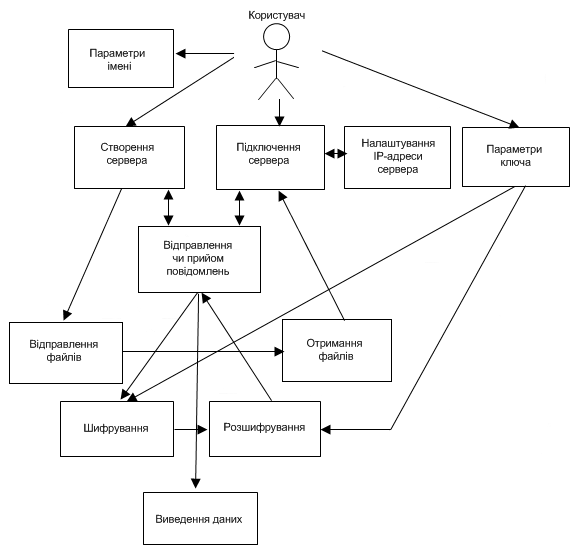
Рис. 3.2.2.1. Взаємодія користувача з програмою
Розглянемо дії користувача при роботі з програмою. Користувач запускає програму на виконання. На екрані з’являється головне вікно програми.
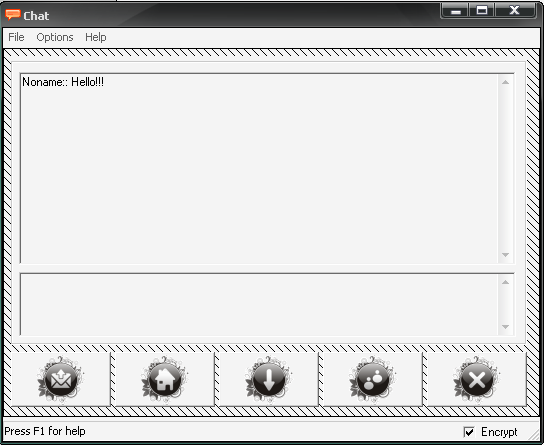
Рис. 3.2.2.2. Головне вікно програми
Тут користувач може створити сервер чи підключитись до нього, натиснувши на відповідні кнопки (рис. 3.2.2.3. та рис. 3.2.2.4.).
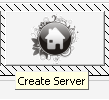
Рис. 3.2.2.3. Кнопка «Створити сервер»
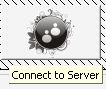
Рис. 3.2.2.4. Кнопка «Підключитись до сервера»
Натиснувши на кнопку «Підключитись до сервера», користувач побачить вікно з налаштуваннями IP-адреси сервера.
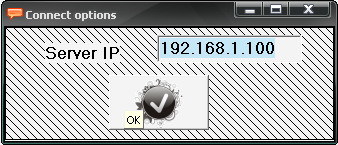
Рис. 3.2.2.5. Вікно «Налаштування підключення»
Після того, як з’єднання встановлено, користувач може обмінюватись повідомленнями. Для того, щоб зашифрувати текст, потрібно поставити відмітку в пункті «Encrypt».
.
![]()
Рис. 3.2.2.6. Пункт «Зашифрувати»
Для того, щоб відправити повідомлення, потрібно натиснути кнопку «Send message».
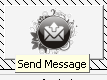
Рис. 3.2.2.7. Кнопка «Відіслати повідомлення»
Якщо нижнє текстове поле не заповнене, то нічого відіслати не вдасться і з’явиться наступне вікно:
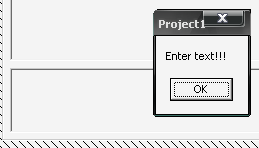
Рис. 3.2.2.8. Вікно «Введіть текст»
Для передачі файлу потрібно вибрати пункт меню File -> Send file.
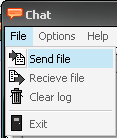
Рис. 3.2.2.9. Пункт меню «Відправити файл»
Якщо сервер був створений перед цим в основному вікні програми, то потрібно його вимкнути, натиснувши кнопку «Shut down server».
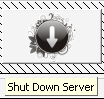
Рис. 3.2.2.10. Кнопка «Вимкнути сервер»
Після вибору пункту «Send file» відкриється наступне вікно:
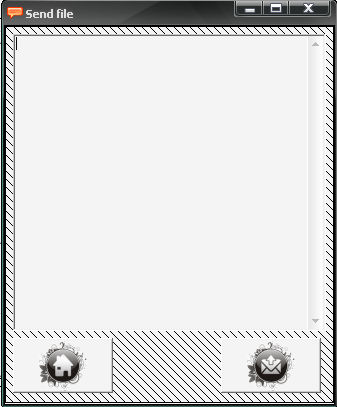
Рис. 3.2.2.11. Вікно «Відправити файл»
Тут потрібно створити новий сервер, натиснувши на кнопку «Create Server», зображену на рис. 3.2.2.3.
Для того, щоб прийняти файл, потрібно вибрати пункт меню File -> Receive file.
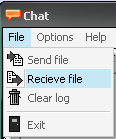
Рис. 3.2.2.12. Пункт меню «Прийняти файл»
Після цього відкриється наступне вікно:
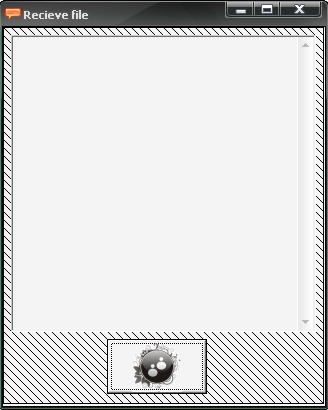
Рис. 3.2.2.13. Вікно «Прийняти файл»
Далі натиснути кнопку «Connect to server», зображену на рис. 3.2.2.4.
Після того, як зв’язок налаштований, сервер може надсилати файл. Для цього необхідно натиснути кнопку «Send File».
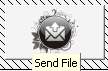
Рис. 3.2.2.14. Кнопка «Надіслати файл»
У вікні, що з’явиться потрібно вибрати файл для передачі.
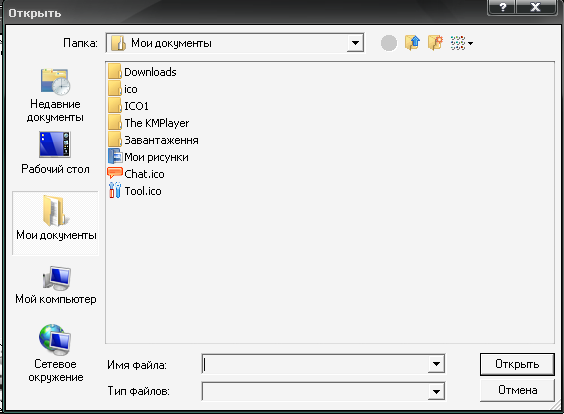
Рис. 3.2.2.15. Вікно «Відкрити файл»
Після цього клієнт отримає файл, який збережеться в папці «Downloads», створеній автоматично.
Також користувачу доступна функція зміни імені в чаті. Для цього потрібно вибрати пункт меню Options -> Name.
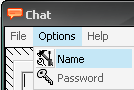
Рис. 3.2.2.16. Пункт меню «Змінити ім’я»
Для цього відкриється наступне вікно:
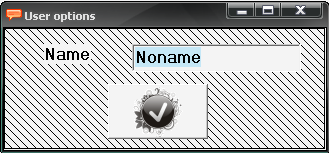
Рис. 3.2.2.17. Вікно «Змінити ім’я»
Користувач також може змінити ключове слово, яке використовується при шифруванні повідомлень. Для цього потрібно вибрати пункт меню Options -> Password.
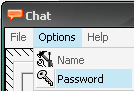
Рис. 3.2.2.18. Пункт меню «Змінити ключове слово»
Після обрання даного пункту відкриється наступне вікно:
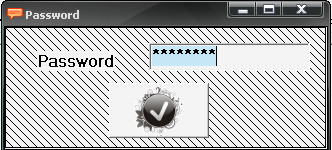
Рис. 3.2.2.19. Вікно «Змінити ключове слово»
Для виходу з програми потрібно вибрати пункт меню File -> Exit.
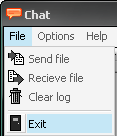
Рис. 3.2.2.20. Пункт меню «Вихід з програми»
